标签:
在这个网络信息时代里,计算机安全始终是一个让人揪心的问题,网络安全则有过之而无不及。Wireshark作为国际知名的网络数据抓包和分析工具,可以广泛地应用各种领域,尤其是网络安全领域。借助Wireshark,网络安全工程师可以快速的从数据抓包中找出各种潜在的安全问题。本章将详细讲解Wireshark的简单使用。
Wireshark(前称Ethereal)是一个网络封包分析软件。网络封包分析软件的功能是截取网络封包,并尽可能显示出最为详细的网络封包资料。Wireshark使用WinPcan作为接口,直接与网卡进行数据报文交换。下面介绍下它的作用和应用。
Wireshark是一个最知名的开源应用程序的安全工具。Wireshark可以运行在Windows、MAC OS X、Linux和UNIX操作系统上,它甚至可以作为一个Portable App运行。这里将介绍Wireshark的作用。使用Wireshark可以完成以下任务。
1.一般分析任务
2.故障任务
4.应用程序分析任务
理解了Wireshark的作用后,就会根据Wireshark的不同作用进行运用了,下面介绍它的应用。
在大部分操作系统中,默认是没有安装Wireshark工具的。如果要使用该工具,首先需要学习安装Wireshark。在安装之前就得了解如何获取Wireshark。Wireshark的官方网站是http://www.wireshark.org。我们可以从该网站中获取到Wireshark。
登录上述给出的Wireshark官方网站,如图1.1所示:
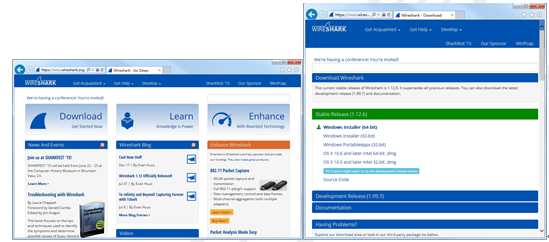
图1.1 Wireshark官方网站 图1.2 Wireshark下载界面
单击图中的Download按钮,进入下载页面,如图1.2所示。
从该界面可以看到WIreshark的相关版本。有稳定版本(目前最新版本为1.12.6)、开发版(目前最新版本为1.99.7)。单击稳定版和开发版展开后都可以看到有关Wireshark的相关版本。只不过稳定版下载的Wireshark都是英文版的。开发版里有中文版的。本书中主要介绍的是Wireshark中文版。因此以开发版为例给大家讲解。单击展开WIreshark开发版,查看相关的版本,如图1.3所示。
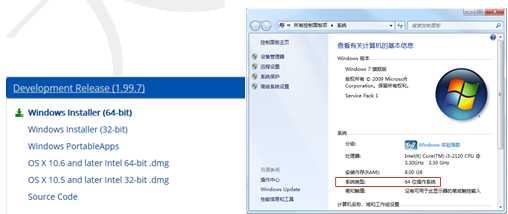
图1.3 Wireshark开发版 图1.4 Windows 7操作系统
从该界面可以看到Wireshark开发版提供了Windows(32位和64位)、OS X和源码包的下载地址。根据自己的操作系统下载相应的软件包。
通过上一节的学习可以下载适合自己的Wireshark了,其中OS X用在苹果系统中、源码包用在Linux系统中。这两种系统比较好识别,这里就不做介绍了。这里简单介绍下如何识别Windows系统,查看是32位还是64位。
1.Windows 7操作系统
右键单击桌面上的“计算机”图标,选择“属性”命令,打开“系统”窗口,如图1.4所示:
从该图中系统类型可以看出,该系统是64位操作系统,因此可以在图1.3中可以选择Windows Installer(64-bit)软件包来安装Wireshark。
提示:如果桌面上没有计算机的话,可以右键单击桌面空白处,选择“个性化”命令,在弹出的界面左栏中单击“更改桌面图标”,弹出桌面图标设置界面,如图1.5所示

图1.5 桌面图标设置
单击“计算机”前面的复选框后,即可把“计算机”图标添加到桌面上。
2.Windows XP操作系统
右键单击桌面上的“我的电脑”,选择“属性”如图1.6所示。在系统中,如果显示有“x64 Edition”,则电脑安装的是64位版本的Windows XP。如果未显示有“x64 Edition”,则安装的是32位版本的Windows XP。从该图中可以看到未显示有“x64 Edition”,说明给系统是32位系统。因此在图1.3中可以选择Windows Installer(32-bit)软件包来安装Wireshark。
提示:如果桌面上没有我的电脑的话,可以右键单击桌面空白处,选择“属性”,在属性界面中切换到桌面选项卡,然后单击“自定义桌面(D)...”按钮,弹出“桌面项目”对话框,如图1.7所示:
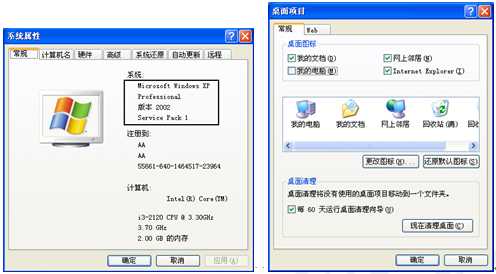
图1.6 Windows XP 图1.7 桌面选项
单击“我的电脑(M)”前面的复选框,即可把“我的电脑”图标添加到桌面上。
本文选自:Wireshark数据抓包基础教程大学霸内部资料,转载请注明出处,尊重技术尊重IT人!
Wireshark数据抓包教程之Wireshark的基础知识
标签:
原文地址:http://www.cnblogs.com/daxueba-ITdaren/p/4644905.html